Purple my style


Meine Tutoriale werden hier getestet und registriert



Diese Tutorialübersetzung wurde mit PFS X erstellt,
kann aber mit jeder anderen PFS Version nachgearbeitet werden

Das Copyright des ins deutsche PFS übersetzten Tutorials
liegt bei mir sternchen06 aka A.Brede-Lotz.
Das Tutorial darf nicht kopiert oder auf anderen Seiten zum Download angeboten werden.
Herzlichen Dank liebe Raven das ich deine PSP Tutorial ins PFS umschreiben darfDas Originaltutorial findest du hier:


Weitere Tutorials und Bilder zu den Tuts findest du hier

Du benötigst dein PFS
2 Haupttuben
ich habe meine mit AI generiert
das Material aus der Kiste

Entpacke das Material an einem Ort deiner Wahl
Filter :
Mehdi - Sorting Tiles
AAA Frames - Foto Frame
Graphics Plus - Cross Shadow
Farben:
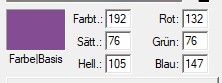

*1*
Öffne "269_HG"
Filter - Filter 8bf - Mehdi - Sorting Tiles
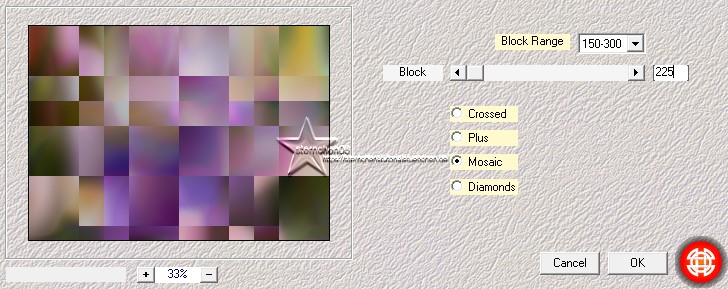
wiederhole Filter - Filter 8bf - Mehdi - Sorting Tiles
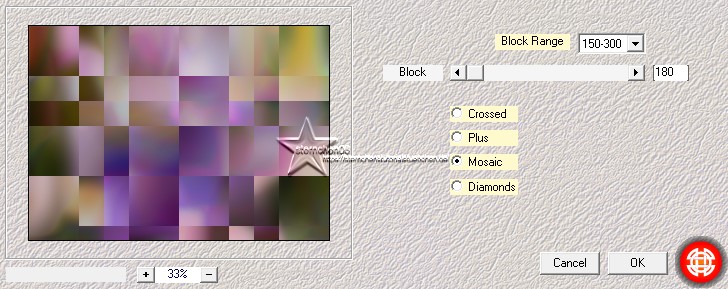
*2*
Öffne "269_Deko_1"
Bearbeiten - Kopieren
zurück zu deiner Leinwand
Bearbeiten - Einfügen
Öffne "269_Quadrat_1"
Bearbeiten - Kopieren
zurück zu deiner Leinwand
Bearbeiten - Einfügen
Öffne "269_Deko_2"
Bearbeiten - Kopieren
zurück zu deiner Leinwand
Bearbeiten - Einfügen
Öffne "269_Deko_3"
Bearbeiten - Kopieren
zurück zu deiner Leinwand
Bearbeiten - Einfügen
Öffne "269_Quadrat_2"
Bearbeiten - Kopieren
zurück zu deiner Leinwand
Bearbeiten - Einfügen
Öffne "269_Quadrat_3"'
Bearbeiten - Kopieren
zurück zu deiner Leinwand
Bearbeiten - Einfügen
Ergebis:

*3*
Öffne "269_Deko_4 und 4a"
Bearbeiten - Kopieren
zurück zu deiner Leinwand
Bearbeiten - Einfügen
Schiebe beides vorerst an den linken Rand, etwa wie in meinem Bild
Öffne "269_Deko_5"
Bearbeiten - Kopieren
zurück zu deiner Leinwand
Bearbeiten - Einfügen
Öffne "269_Deko_6"
Bearbeiten - Kopieren
zurück zu deiner Leinwand
Bearbeiten - Einfügen
Öffne "269_Deko_7"
Bearbeiten - Kopieren
zurück zu deiner Leinwand
Bearbeiten - Einfügen
*4*
Öffne "269_Text_1"
Bearbeiten - Kopieren
zurück zu deiner Leinwand
Bearbeiten - Einfügen
schiebe den Text wie auf meinem Bild zu sehen nach links
Öffne "269_Text_2"
Bearbeiten - Kopieren
zurück zu deiner Leinwand
Bearbeiten - Einfügen
schiebe den Text wie auf meinem Bild zu sehen nach links
Ergebnis:
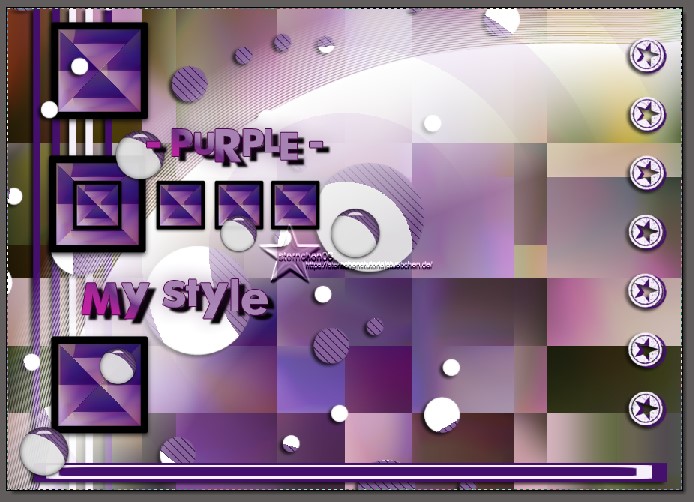
Du kannst jetzt deine Tuben vorab rechts anordnen, um zu schauen ob die Positionen der Deko zu deinen Tuben passen
269_Quadrat_1 bis Quadrat_3,
269_Deko_4 und Deko_4a (Kleine Quadrate)
269_Text_1 und Text_2
und
269_Deko_7 (Glas-Kugeldeko) kannst Du passend zu deinen Tuben verschieben
Passt alles wie Du es haben möchtest, lösche deine Tuben wieder
*5*
Ebene - Alle Ebenen verbinden
Bild - Rahmen außen
Breite 6 - schwarz
Filter - Filter 8bf - AAA Frames - Foto Frame
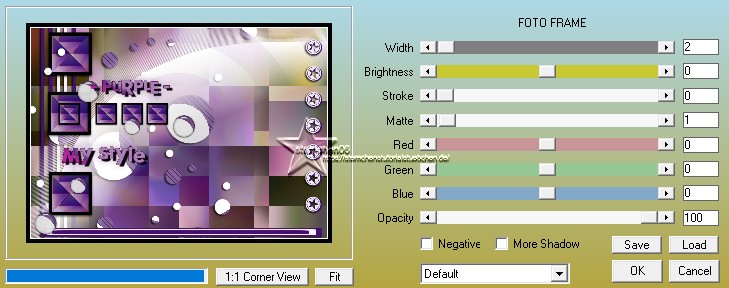
Ebene - Neu - Leere Ebene - in deiner Farbe
Auswahl - Alle auswählen
Auswahl - Breite 30 - Entfernentaste drücken
Auswahl - Invertieren
Ebene - Optionen
15 -15 - 100 - 0 - schwarz
Ebene - Schatten verbinden
Ebene - Optionen
-10 - -10 - 100 - 0 - schwarz
Ebene - Schatten verbinden
*6*
Aktiviere den Zauberstab (Toleranz 0)
klicke in den Lila Rand
Auswahl - Breite 30
Auswahl - Invertieren
Filter - Filter 8bf - Graphics Plus - Cross Shadow - Standard
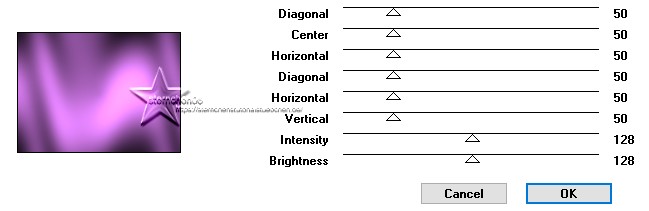
Auswahl verstecken
Ebene - Alle Ebenen verbinden
Ändere die Bildgröße für mich auf 900 px
Füge deine Haupttuben wieder ein
Größe anpassen und platzieren
evtl. Schärfen - gebe den Tuben einen leichten Schatten
schreibe den Credit für die Tuben gut lesbar auf das Bild
Ebene - Alle Ebenen verbinden
als jpg speichern

PSP zu PFS by sternchen06 # Oktober 2024
